Win10系统Onedrive无法同步怎么办?几个方法帮你解决
发布时间:2017-04-06 22:04:39 浏览数:
Win10下的OneDrive是微软重量级的云储存工具,同时OneDrive支持同步文件设置等并支持不同的设备之间访问,大大方便了用户,不过有时我们会遇到OneDrive无法同步的情况,那么这时我们该如何解决呢?
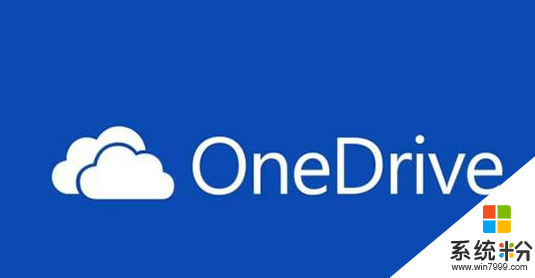
以下小编整理了几个方法供大家参考:
1、重启OneDrive客户端;
2、重新登录微软账户;
3、检查文件路径是否过长,微软规定文件路径(包含文件名部分)不能超过255个字符;
4、检查硬盘是否还有足够空间;
最后如果尝试过上面的几个方法都不奏效的话,我们只有尝试使用必杀技重置OneDrive,恢复同步功能。但需要注意的是,重置后会重新同步OneDrive中的文件,这需要花费一些时间。重置方法为:
1、按Win+R打开运行。
2、输入下面的命令回车运行即可;
%localappdata%\Microsoft\OneDrive\onedrive.exe /reset
3、执行以上命令后任务栏通知区域中的OneDrive图标会消失,等待1~2分钟之后图标会重现,功能将自动恢复。
4、如果OneDrive没有自动运行,则在运行对话框中输入下面的命令:
%localappdata%\Microsoft\OneDrive\onedrive.exe
按回车即可打开OneDrive客户端。
如果你的win10也遇上Onedrive无法同步的问题,不妨按上面的方法试试哦。